Dell Dimention C521の内部へのアクセス方法(分解)、HDD交換(取り出し)、メモリー増設、内部クリーニング、CPU交換などについて解説しています。
Dimention C521は、2006年に発売された機種で 当時としては Dell初のAMD製CPUを搭載したパソコンだそうです。
Dell Dimension C521。CPUはAMDのSempron、Athlon 64、Athlon 64 X2(デュアルコア)など、チップセットは NVIDIA nForceTM 430 MCP、メモリーはDDR2、OSはXP、Vista。カスタマイズ注文時により構成は変わってきます。

黒いレバーを引いてロックを解除して、カバーを外します。

ケース内部。

拡張スロットは、PCI Express x16×1、PCI Express x1×1、PCI×1となります。

HDD交換
光学ドライブの下にハードディスクがあります。レバーを引いて光学ドライブを取り外します。


ハードディスクは、両サイドの青いプラスチックのレバーを引いて ロックを解除して取り外します。

マウンタを付け替えてハードディスク交換ができます。

ハードディスクは、SATAの80GB、160GB、250GB、320GBなどが使用されていますが、最近の500GBのハードディスクなどに交換するとパフォーマンスが向上すると考えられます。
メモリー増設
メモリー増設・交換の際は光学ドライブは取り外しておいたほうがいいです。
メモリースロットは4つあります。デュアルチャンネルサポートでスロットの爪が白・黒で色分けされています。標準では、白に512MBが1枚、もしくは512MBが2枚でしょうか。
ここでは512MBが1枚。

最大はで4GBまで増設できるので、512MB×4枚、1GB×2枚、1GB×4、2GB×2などの組み合わせが考えられます。512MBが付いているなら、1GB×2枚追加など。
この例では、2GB×2枚を取り付けて計4GB。

BIOSのMemory Infoにて確認。スロットはDIMM1、DIMM2と番号が振られています。白のスロット(DIMM1、DIMM2)に同じメモリーを増設すれば、Dual(デュアルチャンネル)になります。
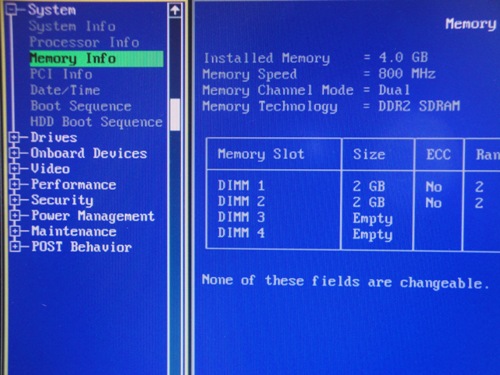
パソコンが遅いという場合は、デフォルトの512MBや1GBなどのままというのが多いと思います。2GB以上に増設するとだいぶ違ってきます。対応メモリは、メモリー増設を参考にされてください。
メンテナンス
この機種のメンテナンスのポイントしては、クリーニングとCPUグリスの塗り直しでしょうか。
以下は埃がたまりやすいポイントです。
ケース下部。

拡張スロット付近。

電源部。

前面ケース付近の埃を取り除く場合は、CPU部分のカバーを取り外します。



前面のケースファンはつまみで爪を解除して取り外します。

フロント部は、ファンがあるので埃がたまりやすくなっています。

電源が落ちたり、CPU温度が高い場合は、CPUグリスの塗り直しで解決すると思われます。
古いグリスは拭き取ります。



新たにグリスを塗り直し。


CPUグリス塗り直し後の温度。
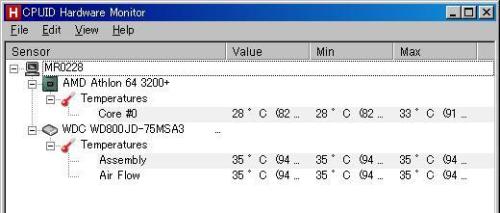
多少古い機種ですが、HDD交換やメモリー増設、メンテナンス次第ではまだ使用できるパソコンだと思います。
CPU交換
いろいろ調べているうちにCPU交換できることが分かりました。
注文時にCPUを選択できるBTOパソコンは、あとからCPU交換ができるということにもなります。
Sempron、Athlon 64、Athlon 64 X2(デュアルコア)が選択できたということなので、あとからCPUを交換しても基本的に動作するということになります。
選択できたと思われるCPU。下へいくほど高性能。X2はデュアルコア。
- Sempron 3400+ 1.8GHz
- Athlon64 3200+ 2.00GHz
- Athlon64 3500+
- Athlon64 X2 3800+ 2.00GHz
- Athlon64 X2 4600+
- Athlon64 X2 5000+ 2.60GHz
- Athlon64 X2 5200+
もともと付いていたCPUは Athlon64 3200+、CPUソケットは Socket AM2。

CPUクーラーを取り外して、CPUソケットの右側のレバーをあげます。(グリスは拭き取っています)

レバーを上げたら、CPUを取り外します。

取り外したCPU(左)と交換するCPU(右)。交換するCPUは、Athlon64 X2 5000+。

CPUの裏側。CPUにピンが付いています。ソケット側がピンを受ける形になります。
AMDのCPUは、同じようなCPUでもソケットが異なる(形状が異なる)ことがあります。Socket 939やSocket AM2は見た目が似てるのですが、ピンの場所が微妙に異なっています。マザーボードはSocket AM2なので、対応CPUはSocket AM2のものになります。

CPUソケットに取り付けます。

CPUグリスを塗ります。

CPUクーラーとカバーを取り付けます。

交換後、パソコンの電源を入れF2でBIOSへ。Processor InfoでCPUを確認したところ、交換した Athlon64 X2 5000+が無事に認識されていました。
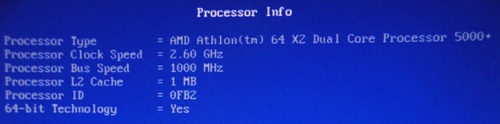
パソコン起動後は再起動を求められることがあります。

CPU-Zで確認。キャッシュは、512KBから1MB(1024KB)になりました。

それほど劇的に効果があるわけではありませんが、やはりシングルコアよりデュアルコアのほうが 体感的にスピーディーな感じがします。デュアルコアは同時作業などに強いです。スーパーパイの838万桁のテストでは、7分46秒から6分35秒になりました。
